如何修復藍屏錯誤代碼0x0000003b
Windows系統是現如今最常用的操作系統之一,也一直在不斷的更新升級,已經成為家喻戶曉的操作系統并深受歡迎。當然這并不是說WIndows系統就不會出問題,實際上在系統運行過程中Windows用戶可能會遇到各種錯誤,例如運行時錯誤,MBR錯誤,找不到文件錯誤等等。這些錯誤會停止計算機的所有功能并關閉計算機。而藍屏錯誤,如0x0000003b停止,是目前最嚴重的系統錯誤之一,遇上藍屏錯誤會給用戶帶來很多不便。為幫助用戶們及時安全地解決代碼錯誤問題,本文為用戶提供了簡單有效的藍屏修復方案,用戶可以遵循此方案來修復0x0000003b藍屏錯誤。
第1部分:什么是藍屏錯誤0x0000003b?
藍屏錯誤(代碼0x0000003b)是由于IEEE IEEE 1394設備驅動程序和系統文件損壞或配置錯誤導致的系統錯誤。計算機上錯誤配置的系統文件可能導致錯誤代碼為0x0000003b的藍屏錯誤。此外,用戶的不當操作也會導致該錯誤,例如安裝過時的軟件或驅動程序文件損壞。發生藍屏錯誤代碼0x0000003b時,可能導致計算機出現死機,系統響應緩慢,頻繁發生系統崩潰等問題。
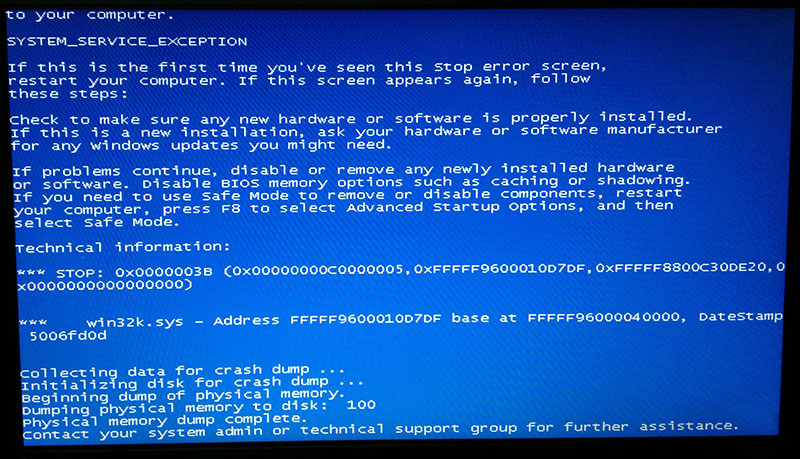
第2部分:發生藍屏錯誤0x0000003b的原因
有許多原因可能導致藍屏錯誤0x0000003b。而要進行有效的藍屏修復,找出具體的錯誤原因十分重要。本文在此簡要討論一下藍屏錯誤代碼0x0000003b產生的各種原因。
1.錯誤配置或損壞的驅動程序
配置錯誤的系統文件和設備驅動程序是藍屏錯誤代碼0x0000003b的主要原因。
設備驅動程序是允許硬件設備與操作系統交互的程序。這些設備包括打印機,音頻設備,視頻卡,掃描儀等。在系統上使用這些設備時,正確安裝設備驅動程序非常重要。如果安裝損壞或過時的設備驅動程序,其將干擾其他系統文件和程序,導致藍屏死機錯誤代碼0x0000003b。因此,為了防止0x0000003b藍屏錯誤,記住不要安裝過時或損壞的驅動程序,使用最新的驅動程序。
2.損壞的注冊表項
損壞的注冊表項是導致0x0000003b藍屏錯誤的常見原因。Windows注冊表是一個數據庫,用于保存系統上所有已安裝軟件的條目。添加新程序時,將在特定的程序數據庫中創建注冊表項。但是,當Windows注冊表中的條目被破壞時,可能導致系統藍屏錯誤。尤其是當用戶不小心安裝了惡意軟件或廣告軟件等惡意工具或程序時,這些程序會有意無意地更改或破壞注冊表,進而因為Windows注冊表損壞而導致藍屏錯誤。
3.系統文件損壞
系統文件對操作系統運行至關重要,系統文件損壞可能會導致許多嚴重錯誤,包括藍屏錯誤0x0000003b。系統藍屏錯誤0x0000003b可能是由于病毒攻擊,安裝軟件更新或Windows更新或降級等諸多原因導致系統文件損壞引起的。
4.內存錯誤/損壞
計算機的主存儲器執行讀/寫操作,每個程序都存儲在硬盤上,但會傳輸到主存儲器或RAM中執行。如果RAM錯誤或受損,則無法執行程序代碼,這可能會導致藍屏錯誤0x0000003b,甚至導致系統死機,完全停止工作。這時,更換故障RAM可能解決藍屏0x0000003b錯誤。
5.病毒或惡意軟件入侵
病毒或惡意軟件也可能破壞Windows注冊表并導致藍屏錯誤0x0000003b。這些惡意程序還會破壞計算機上的數據,包括系統文件,驅動程序文件,程序文件或存儲在計算機上的其他數據。病毒還可以使用自己的地址更改重要文件信息和文件鏈接,以便在用戶運行程序時運行病毒程序。因為病毒可能將鏈接替換為執行各種其他重要系統文件的文件,Windows將在執行程序時遇到藍屏錯誤并顯示停止代碼0x0000003b。
6.硬盤損壞
上文提到損壞的RAM可能會導致藍屏0x0000003b停止錯誤,同理硬盤損壞也會導致藍屏錯誤。當硬盤有壞扇區時,操作系統將無法讀取損壞扇區上的數據。因此在運行存儲在損壞扇區中的程序時,系統無法檢索必要文件,因而可能導致藍屏錯誤0x0000003b。
第3部分:如何修復藍屏錯誤0x0000003b
由于導致0x0000003b藍屏錯誤發生的原因多種多樣,因此錯誤的解決方案也將隨之不同。下文討論了一些在Windows上修復0x0000003b藍屏錯誤的方法。
方法1:執行惡意軟件/病毒檢查
病毒或惡意軟件是可能損壞系統文件,Windows注冊表和軟件程序的有害程序,妨礙Windows系統的正常運行,從而導致藍屏錯誤0x0000003b。因此,當系統頻繁發生藍屏錯誤0x0000003b時,可能是系統受到了病毒攻擊,請使用殺毒軟件進行病毒檢查。殺毒軟件會查找所有受感染的文件和病毒并將其刪除,清除系統中的有害程序。因快速掃描僅執行分層檢查,可能會在系統中遺漏一些病毒從而再次導致問題。建議用戶執行完整的系統檢查,掃描整個系統包括硬盤以查找病毒,并刪除計算機上的所有惡意軟件和病毒。
方法2:卸載有缺陷的軟件或應用程序
如果在安裝特定程序或軟件后發生藍屏錯誤0x0000003b,最好的解決辦法是卸載該程序。發生這樣的錯誤一般是因為在計算機上安裝過時或損壞的軟件,導致各種程序出現故障。卸載導致藍屏錯誤0x0000003b的程序后,重啟計算機后會完成藍屏修復。程序卸載過程如下:
點擊開始>控制面板>程序>程序和功能>選擇缺陷程序,最后單擊頂部顯示的卸載按鈕來卸載程序。
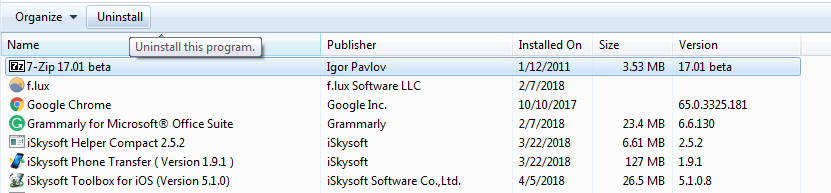
方法3:使用SFC命令修復損壞的系統文件
因系統文件對于系統的正常運行非常重要,系統文件損壞是導致藍屏錯誤代碼0x0000003b的主要原因之一。系統文件可能由于各種原因遭到破壞,這給系統運行帶來很多麻煩甚至導致藍屏錯誤而死機。為了修復藍屏問題,Windows提供了一款實用程序,即系統文件檢查器或SFC命令,可以將系統文件恢復到原始狀態。按照以下步驟使用SFC修復損壞的系統文件。
- 在“開始”菜單中搜索命令提示符,右鍵單擊命令提示符。
- 單擊“以管理員身份運行”,使用管理員帳戶運行命令提示符。
- 然后,在命令提示符下鍵入“sfc scannow”并按Enter鍵。

提示符將啟動系統文件檢查過程。系統文件檢查器將使用保存在Windows文件夾中的相同文件的緩存副本查找并修復所有損壞的系統文件。
方法4:掃描硬盤是否有錯誤
硬盤中的錯誤或損壞也可能導致0x0000003b藍屏錯誤。如果硬盤上的文件系統因病毒或其他原因而損壞,Windows將顯示0x0000003b藍屏錯誤。為了修復藍屏錯誤問題,可以在Windows上使用Check Disk或chkdsk實用程序來查找和修復硬盤驅動器上的壞扇區錯誤。如果修復后,藍屏錯誤0x0000003b問題仍然沒有解決,請使用chkdsk先解決硬盤問題。硬盤修復完成后,可能修復藍屏錯誤0x0000003b問題。
- 單擊“開始”并搜索命令提示符。
- 通過右鍵單擊命令提示符,選擇“以管理員身份運行”。
- 進入命令提示符窗口,鍵入“chkdsk / f”,然后按Enter鍵。它將開始掃描硬盤以查找是否有硬盤損壞并修復發現的錯誤。
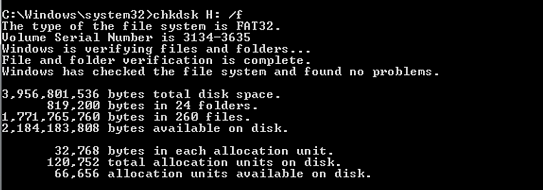
注意:如果錯誤無法修復,損壞的扇區會被標記為不可讀,不對其執行讀取或寫入操作,從而防止發生藍屏錯誤。
方法5:檢查RAM是否損壞
RAM故障也可能導致藍屏錯誤0x0000003b甚至系統崩潰。事實上,Windows中的大多數錯誤都是由內存錯誤引起的。確保藍屏錯誤0x0000003b是由于RAM故障引起之后,可以更換RAM完全修復藍屏錯誤。用戶可以使用Windows內存診斷工具檢查RAM是否有任何錯誤。
- 同時按Windows + R鍵啟動“運行”命令。
- 鍵入“mdsched.exe”,然后單擊“立即重新啟動并檢查問題”選項。
- 等待計算機重新啟動并診斷內存是否有錯誤。
- 如果測試顯示RAM有故障,則可以更換RAM。
方法6:系統還原方案
Windows系統支持“系統還原”,還原在特定時間段之后所做的任何更改,通常稱為“還原點”。如果發生藍屏0x0000003b的原因是軟件錯誤,且無法查明故障程序或驅動程序,這可以使用還原實用程序還原系統。操作方法如下:
1. 按Windows + R鍵打開“運行”對話框。
2. 在其中輸入“rstrui.exe”,然后單擊“確定”以啟動“系統還原”過程。
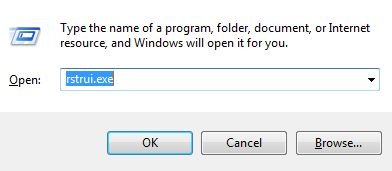
3. 單擊“下一步”,然后選擇藍屏錯誤0x0000003b發生之前的還原點,然后單擊“下一步”。
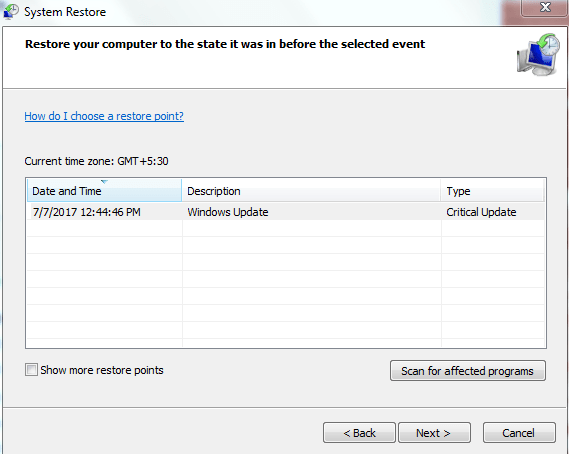
4. 單擊“完成”按鈕,開始還原過程。通過撤消對先前條件的更改,修復藍屏錯誤。
第4部分:藍屏錯誤0x0000003b導致數據丟失怎么辦
對比以上恢復方法,通過專業的數據恢復軟件,例如萬興恢復專家,在找回數據的過程中確保恢復數據的質量,并且恢復過程足夠簡單。具體操作步驟如下:
步驟一選擇文件位置
在電腦上運行萬興恢復專家,在軟件界面點亮【電腦崩潰數據恢復】欄目中的“從崩潰的電腦中恢復數據”這一選項,點擊右下角的“開始”按鈕。

步驟二掃描磁盤
萬興恢復專家將會自動掃描整個電腦,掃描結束后用戶可以通過左側的【路徑視圖】和【文件視圖】兩種方式來瀏覽掃描出的軟件。設備數據儲量越大,掃描所需的時間也就越長,耐心等待即可。

步驟三進行選擇恢復
掃描過后,萬興數據恢復界面中找到的所有文件將以類別或路徑顯示。此時可以逐個預覽文件的名稱,以便檢查其是否為需要恢復的內容。此外,也可以通過在搜索欄中指定文件名來搜索所需文件。最后,選擇要恢復的文件,然后單擊“恢復”并將其保存到計算機中,完成數據恢復。

注意:請不要將恢復好的文件保存到已經格式化的硬盤或設備中,以防數據被覆蓋。總之電腦格式化簡單易操作,如果您想恢復格式化的文件也并不難掌握,請安裝數據恢復軟件隨時隨地恢復您需要的數據。

